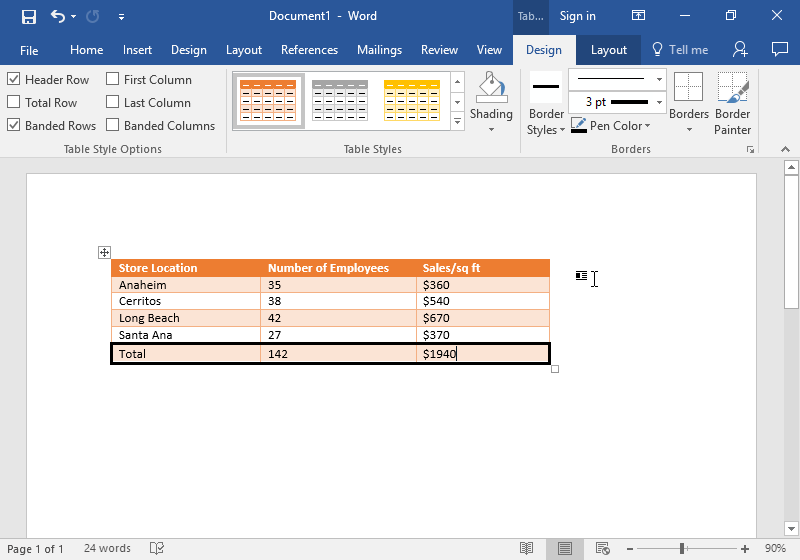sumedangekspres – Mewarnai tabel di Microsoft Word adalah cara yang bagus untuk membuat tabel Anda lebih menarik dan mudah dibaca.
Anda dapat memilih untuk mewarnai seluruh tabel, atau hanya bagian-bagian tertentu dari tabel.
Berikut adalah cara mewarnai tabel di Microsoft Word:
Buka dokumen Microsoft Word yang berisi tabel yang ingin Anda warnai.
1. Pilih tabel yang ingin Anda warnai.
2. Pada tab “Desain Tabel”, klik tombol “Isian”.
3. Di menu “Isian”, pilih warna yang Anda inginkan.
Baca Juga:Kamu Udah Tau Sama Anggur Brazil Belom? Sini Aja Kenalan!Wisata Sumedang Mirip Danau Toba Ini Bisa Dijadiin Foto Pre Wedding Bareng Ayang Kamu! Yuk Kesini!
4. Anda juga dapat memilih untuk menggunakan gradien, tekstur, atau gambar sebagai warna isian tabel.
5. Jika Anda ingin mewarnai bagian-bagian tertentu dari tabel, Anda dapat menggunakan alat “Pensil” untuk menggambar area yang ingin Anda warnai.
6. Setelah selesai mewarnai tabel, klik tombol “OK”.
2. Hindari menggunakan terlalu banyak warna agar tabel Anda tidak terlihat terlalu ramai.
3. Gunakan warna yang sesuai dengan tema dokumen Anda.
4. Anda juga dapat menggunakan warna untuk membuat tabel Anda lebih informatif.
Misalnya, Anda dapat menggunakan warna yang berbeda untuk setiap kolom atau baris tabel.
Dengan mengikuti langkah-langkah di atas, Anda dapat dengan mudah mewarnai tabel di Microsoft Word.